
我们今天的目标是在 Ubuntu 18.04 上安装 NVIDIA 显卡驱动,请注意,你的显卡一定要是 NVIDIA 的显卡才能按照这篇文章的方法安装。我将给大家介绍三种安装方法,建议使用第一种方法安装。
先来说说带有 NVIDIA 独立显卡的电脑为什么要安装 NVIDIA 显卡驱动吧。下面是我从维基百科摘抄的显卡工作原理的介绍:
显卡是插在主板上的扩展槽里的(现在一般是 PCI-E 插槽,此前还有 AGP、PCI、ISA 等插槽)。它主要负责把主机向显示器发出的显示信号转化为一般电器信号,使得显示器能明白个人计算机在让它做什么。显卡的主要芯片叫“显示芯片”(Video chipset,也叫 GPU 或 VPU,图形处理器或视觉处理器),是显卡的主要处理单元。显卡上也有和计算机存储器相似的存储器,称为“显示存储器”,简称显存。
早期的显卡只是单纯意义的显卡,只起到信号转换的作用;当前我们一般使用的显卡都带有 3D 画面运算和图形加速功能,所以也叫做“图形加速卡”或“3D 加速卡”。PC 上最早的显卡是 IBM 在 1981 年推出的 5150 个人计算机上所搭载的 MDA 和 CGA 两款 2D 加速卡。
显卡通常由总线接口、PCB 板、显示芯片、显存、RAMDAC、VGA BIOS、VGA 功能插针、D-sub 插座及其他外围组件构成,现在的显卡大多还具有 VGA、DVI 显示器接口或者 HDMI 接口及 S-Video 端子和 Display Port 接口。
电脑硬件有 NVIDIA 的显卡,但是没有驱动,那它是不能工作的,所以为了让显卡能够工作,发挥它的作用,我们需要安装显卡驱动。好的,下面来看看三种不同的安装方法吧。
1. 使用 Ubuntu 软件仓库中的稳定版本安装
2020.08.09 补充:
介于许多朋友看了这篇文章介绍的方法安装还是会遇到问题,我这里补充一种更好的安装方法,也建议使用这种方法安装,其实我在下面这篇文章中有介绍,请参考 2.2 小节。
史上最良心的 Ubuntu desktop 美化优化指导(1)
1.1. 查看显卡硬件型号
在终端输入:ubuntu-drivers devices,可以看到如下界面:
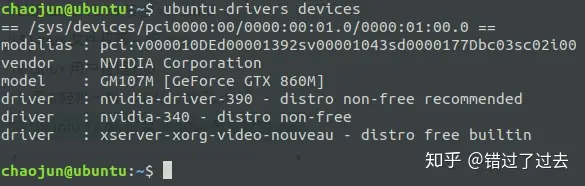
从上图可以看出,我的显卡是:GM107M [GeForce GTX 860M],推荐安装的版本号是:nvidia-driver-390 - distro non-free recommended。
1.2. 开始安装
- 如果同意安装推荐版本,那我们只需要终端输入:
sudo ubuntu-drivers autoinstall就可以自动安装了。 - 当然我们也可以使用 apt 命令安装自己想要安装的版本,比如我想安装
340这个版本号的版本,终端输入:sudo apt install nvidia-340就自动安装了。 - 安装过程中按照提示操作,除非你知道每个提示的真实含义,否则所有的提示都选择默认就可以了,安装完成后重启系统,NVIDIA 显卡就可以正常工作了。安装完成后你可以参照
https://linuxconfig.org/benchmark-your-graphics-card-on-linux上的介绍测试你的显卡。
2. 使用 PPA 第三方软件仓库安装最新版本
- 添加 PPA 软件仓库:
sudo add-apt-repository ppa:graphics-drivers/ppa,需要输入用户密码,按照提示还需要按下 Enter 键。 - 更新软件索引:
sudo apt update - 接下来的步骤同方法一,只是这样我们就可以选择安装最新版本的驱动程序了。
3. 从 NVIDIA 官网下载最新版驱动手动安装
- 打开终端,输入:
lshw -numeric -C display,确认自己电脑显卡的型号,如下图:
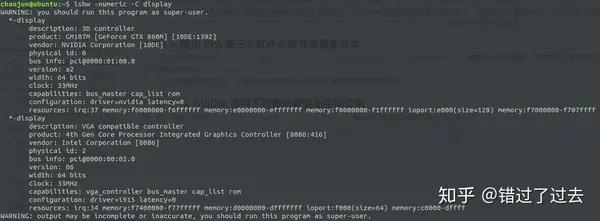
从上图可以看到,我的电脑的显卡是 product: GM107M [GeForce GTX 860M] [10DE:1392],然后我们到 NVIDIA 的官网下载相应型号的驱动,官网地址是:https://www.nvidia.com/Download/index.aspx,如下图,我选择 GTX 860 显卡的驱动下载。
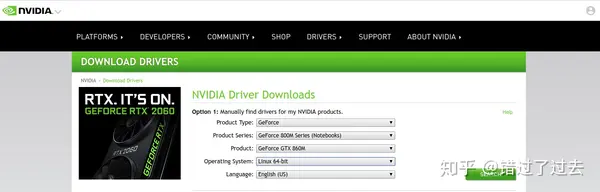
注意每个选项,特别是操作系统那里,一定选择 Linux 64-bit


 英伟达 NVIDIA Quadro RTX8000 专业显卡
英伟达 NVIDIA Quadro RTX8000 专业显卡
京东
¥37999.00
去购买



选好后点击 SEARCH 按钮搜索相应的驱动,如下图:
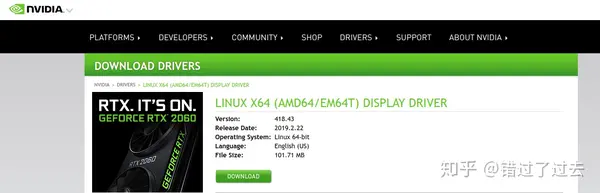
看到了吧,官方最新版本号已经是 418.43 了。点击 DOWNLOAD 按钮下载吧。
接着需要先安装一些 NVIDIA 显卡依赖的软件,在终端依次执行如下命令:
sudo dpkg --add-architecture i386sudo apt updatesudo apt install build-essential libc6:i386
Ubuntu 系统默认安装好是使用的一个开源的驱动:nouveau,我们要安装官方的驱动需要先禁用这个开源驱动,方法如下,依次执行:
sudo bash -c "echo blacklist nouveau > /etc/modprobe.d/blacklist-nvidia-nouveau.conf"sudo bash -c "echo options nouveau modeset=0 >> /etc/modprobe.d/blacklist-nvidia-nouveau.conf"
执行完上面两条指令后,我们使用如下命令看看是否成功禁用了开源驱动:cat /etc/modprobe.d/blacklist-nvidia-nouveau.conf。如果和下面一样,表示成功了。
1 | $ cat /etc/modprobe.d/blacklist-nvidia-nouveau.conf |
这个时候我们需要先重启一下系统,重启吧。
重启成功后打开终端,输入如下命令:sudo telinit 3。然后按快捷键:CTRL+ALT+F1 进入字符界面,输入用户名和密码,然后登录系统,进入我们保存下载 NVIDIA 驱动的目录,默认是:Downloads/ 目录,cd Downloads/,然后执行:bash NVIDIA-Linux-x86_64-418.43.bin。注意:NVIDIA-Linux-x86_64-418.43.bin 要根据你下载的驱动文件的名字相应改动。
安装过程中都点同意即可,如果你遇到下面的提示,安装下面我的输入输入后回车继续安装:
The distribution-provided pre-install script failed!
Are you sure you want to continue? -> CONTINUE INSTALLATION
Would you like to run the nvidia-xconfig utility? -> YES
安装完成后重启系统就可以点击软件列表中的 NVIDIA 的配置软件配置显卡驱动了,如果你遇到如下报错,请依次在终端输入如下命令解决:
- 报错:WARNING: Unable to find suitable destination to install 32-bit compatibility libraries
- 解决办法:
- sudo dpkg –add-architecture i386
- sudo apt update
- sudo apt install libc6:i386
好了,今天分享了如何安装 NVIDIA 显卡驱动,再次提醒,如果你的显卡不是 NVIDIA 显卡,千万不要这么干,也不要在虚拟机中这么干。有什么不懂的可以留言和我讨论。
- 本文标题:Ubuntu安装NVIDIA驱动
- 创建时间:2023-04-17 23:05:00
- 本文链接:2023/04/17/ubuntu/Ubuntu 18.04 安装 NVIDIA 显卡驱动/
- 版权声明:本博客所有文章除特别声明外,均采用 BY-NC-SA 许可协议。转载请注明出处!